Linux安装svn服务
** 示例都是用的root权限,可选择用 sudo**
1:检查
安装条件为:Linux(centos)上未安装过svn服务,若安装过或安装失败请自行删除,这里不多介绍。检查是否已安SVN的命令: rpm -qa subversion。
2. 安装
yum install subversion
3. 测试安装是否成功:
svnserve --version
4. 建立版本库:
创建svn数据目录(subversion默认是把/data/svn作为数据根目录,位置user/data/svn)
创建版本库命令 $ sudo svnadmin create /data/svn/ repositories
5. 删除版本库:
rm -rf /data/svn/repositories
6. 配置svn配置文件
每个版本库创建之后都会生成svnserve.conf主要配置文件。
编辑它:
vim /data/svn/conf/svnserve.conf
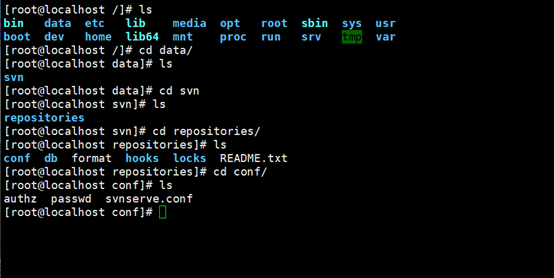
编辑示例:
[general]
anon-access = none
#控制非鉴权用户访问版本库的权限
auth-access = write
#控制鉴权用户访问版本库的权限
password-db = passwd
#指定用户名口令文件名
authz-db = authz
#指定权限配置文件名
realm = repositories
#指定版本库的认证域,即在登录时提示的认证域名称
7.编辑passwd
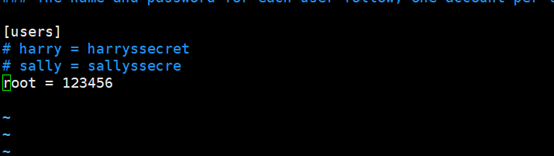
vim /data/svn/conf/passwd
编辑示例:
[users]
admin = admin #用户,密码
8.编辑authz
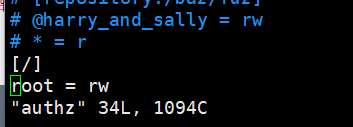
vim /data/svn/conf/authz
9.启动:
启动SVN服务:
# -d : 守护进程 -r : svn数据根目录
svnserve -dr /data/svn
10.查看:
查看SVN服务:
ps aux|grep svnserve #默认端口为:3690

11.本地链接:
下载:http://rj.baidu.com/soft/detail/17682.html

一路下一步安装 即可~
鼠标右键
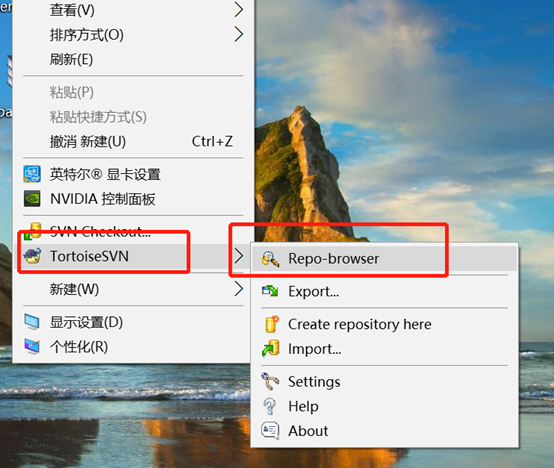
点击,输入地址,格式为 svn://服务器地址。
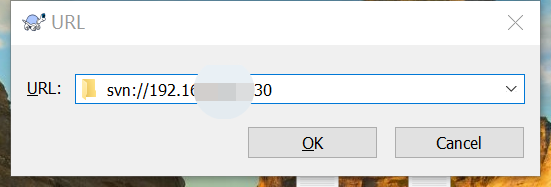
12:连接问题
连接客户端可能会出现:
No repository found in 'svn://192.168.***.***/data/svn/repository'
解决办法:
输入命令:
svnserve -d -r /data/svn/ repository'
会出现:
svnserve: Can't bind server socket: Address already in use
然后先执行了这个命令:
killall svnserve
这个命令是将 svn 相关的服务进程全部杀掉,也就是停止 SVN 服务,然后再执行之前的那个命令(svnserve -d -r /data/svn/ repository')就可以了。